
Di mana folder Utilitas di Mac?
Pertama, mari kita cari tahu cara mengakses folder Mac Utilities. Ini dapat dilakukan dengan tiga cara, seperti yang dijelaskan di bawah ini:
Opsi 1: Melalui Pencarian Spotlight
- Utilitas Pencarian di area Pencarian Spotlight .
- Klik pada folder Utilities untuk membukanya, seperti yang ditunjukkan.

Opsi 2: Melalui Finder
- Klik Finder di Dock Anda .
- Klik Aplikasi dari menu di sebelah kiri.
- Kemudian, klik Utilitas , seperti yang disorot.

Opsi 3: Melalui Pintasan Keyboard
- Tekan dan tahan Shift – Command – U untuk membuka folder Utilities secara langsung.
Catatan: Jika Anda berencana untuk sering menggunakan Utilitas, disarankan untuk menambahkannya ke Dock Anda.
Cara Menggunakan folder Utilitas di Mac
Opsi yang tersedia di Mac Utilities Folder mungkin tampak sedikit asing, pada awalnya tetapi cukup mudah digunakan. Mari kita lihat beberapa fitur utamanya.
1. Monitor Aktivitas

Monitor Aktivitas menunjukkan kepada Anda fungsi apa yang sedang berjalan di Mac Anda, bersama dengan penggunaan baterai dan penggunaan memori untuk masing-masing fungsi. Saat Mac Anda sangat lambat atau tidak berfungsi sebagaimana mestinya, Monitor Aktivitas menyediakan pembaruan cepat tentang
- jaringan,
- prosesor,
- Penyimpanan,
- baterai, dan
- penyimpanan.
Lihat gambar yang diberikan untuk kejelasan.

Catatan: Pengelola Aktivitas untuk Mac berfungsi seperti Pengelola Tugas untuk sistem Windows. Itu juga menawarkan opsi untuk mematikan aplikasi langsung dari sini. Meskipun ini harus dihindari kecuali Anda yakin bahwa aplikasi/proses tertentu menyebabkan masalah dan perlu diakhiri.
2. Pertukaran File Bluetooth

Ini adalah fungsi berguna yang memungkinkan Anda berbagi file dan dokumen dari Mac Anda ke perangkat Bluetooth yang terhubung dengannya. Untuk menggunakannya,
- buka Bluetooth File Exchange,
- pilih dokumen yang Anda butuhkan,
- dan Mac akan memberi Anda daftar semua perangkat Bluetooth yang dapat Anda kirimi dokumen yang dipilih.
3. Utilitas Disk
Mungkin aplikasi yang paling berguna dari folder Utilities Mac, Disk Utility adalah cara yang bagus untuk mendapatkan pembaruan sistem pada Disk Anda serta semua Drive yang terhubung. Menggunakan utilitas Disk, Anda dapat:
- membuat gambar disk,
- menghapus disk,
- menjalankan RAIDS dan
- drive partisi.
Apple menghosting halaman khusus tentang Cara memperbaiki disk Mac dengan Disk Utility.

Alat yang paling menakjubkan dalam Disk Utility adalah Pertolongan Pertama . Fitur ini memungkinkan Anda tidak hanya menjalankan diagnosis, tetapi juga memperbaiki masalah yang terdeteksi pada disk Anda. Pertolongan Pertama sangat membantu, terutama dalam hal pemecahan masalah seperti masalah booting atau pembaruan di Mac Anda.

4. Asisten Migrasi
Asisten Migrasi terbukti sangat membantu saat beralih dari satu sistem macOS ke sistem lainnya . Karenanya, ini adalah permata lain dari folder Utilities Mac.

Ini memungkinkan Anda untuk mencadangkan data atau mentransfer data Anda ke dan dari perangkat Mac lain. Aplikasi ini dapat melakukan transisi dari satu mesin ke mesin lainnya dengan mulus. Dengan demikian, Anda tidak perlu lagi takut kehilangan data penting apapun.

5. Akses Gantungan Kunci
Akses Rantai Kunci dapat diluncurkan dari folder Utilitas Mac sesuai petunjuk yang diberikan di bagian ‘ Di mana folder Utilitas di Mac ?’.
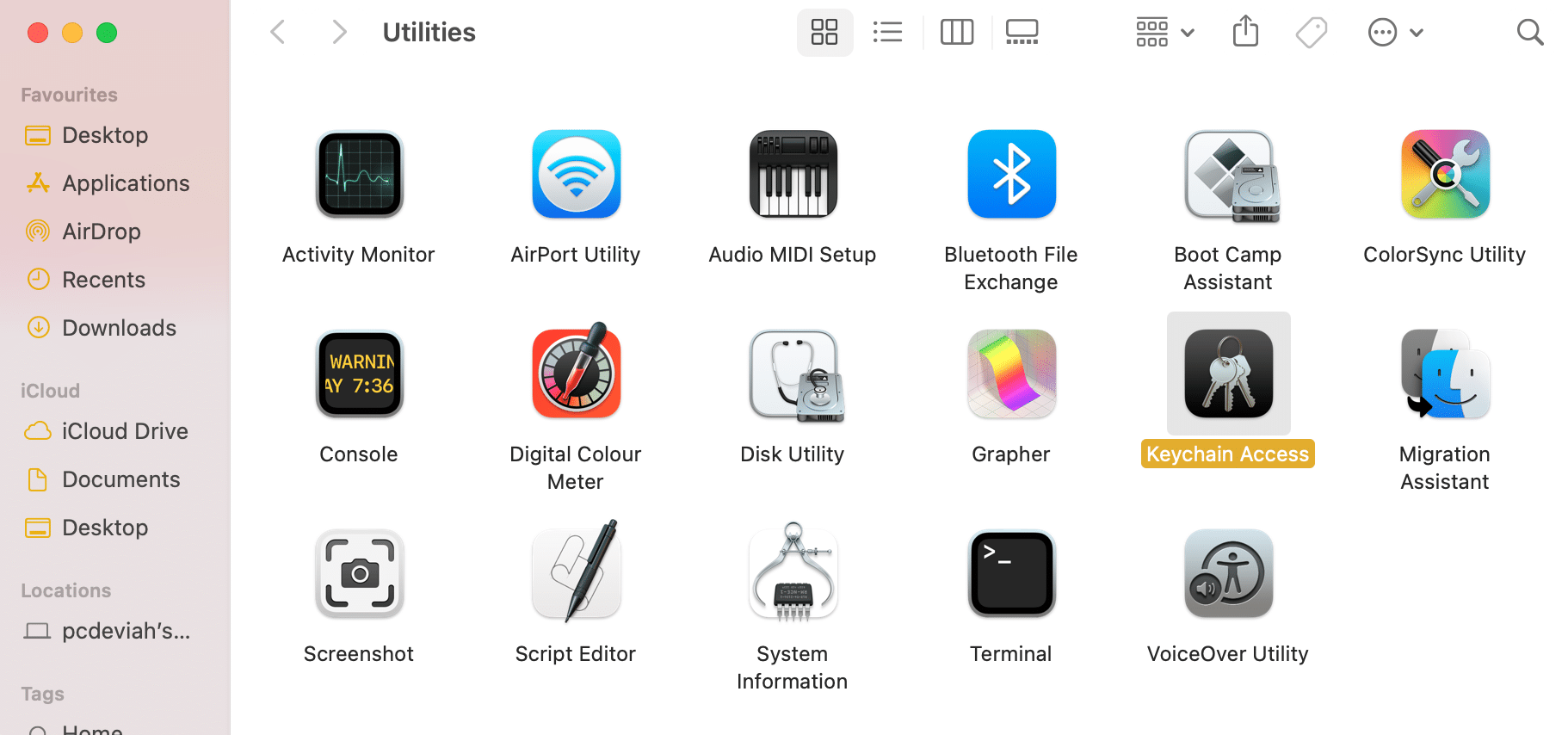
Akses Rantai Kunci mengawasi dan menyimpan semua kata sandi dan pengisian otomatis Anda . Informasi akun dan file pribadi juga disimpan di sini, menghilangkan kebutuhan akan aplikasi penyimpanan aman pihak ketiga.

Jika kata sandi tertentu hilang atau terlupakan, Anda dapat yakin kata sandi itu telah disimpan di file Akses Rantai Kunci. Anda dapat mengambilnya sebagai kata sandi dengan:
- mencari kata kunci,
- mengklik hasil yang diinginkan, dan
- memilih Tampilkan Kata Sandi dari layar hasil.
Rujuk gambar yang diberikan untuk pemahaman yang lebih baik.

6. Sistem Informasi
Informasi Sistem di folder Utilitas Mac memberikan informasi yang mendalam dan mendetail tentang perangkat keras dan perangkat lunak Anda . Jika Mac Anda bertingkah, sebaiknya periksa Informasi Sistem untuk memeriksa apakah ada yang tidak beres. Jika ada sesuatu yang tidak biasa, Anda harus mempertimbangkan untuk mengirim perangkat macOS Anda untuk diservis atau diperbaiki.

Misalnya: Jika Mac Anda mengalami masalah pengisian daya, Anda dapat memeriksa Informasi Sistem untuk Parameter Kesehatan Baterai seperti Jumlah & kondisi siklus, seperti disorot di bawah ini. Dengan cara ini, Anda akan dapat menentukan apakah masalahnya ada pada adaptor atau baterai perangkat.

7. Asisten Kamp Pelatihan
Asisten Boot Camp, alat luar biasa di Folder Utilitas Mac membantu menjalankan Windows di Mac Anda. Inilah cara Anda dapat mengaksesnya:
- Ikuti langkah-langka
h yang diberikan di bawah di mana folder Utilities di Mac untuk meluncurkan folder Utilities . - Klik Asisten Boot Camp , seperti yang ditunjukkan.

Aplikasi ini memungkinkan Anda untuk mempartisi hard drive Anda dan mem-boot ganda Windows dan macOS . Namun, Anda memerlukan kunci produk Windows untuk mencapai prestasi ini.

8. Utilitas VoiceOver
VoiceOver adalah aplikasi aksesibilitas yang bagus, terutama untuk orang yang memiliki masalah penglihatan atau penglihatan.

Utilitas VoiceOver memungkinkan Anda untuk mempersonalisasi kerja alat aksesibilitas untuk memanfaatkannya jika diperlukan.

Direkomendasikan:
- Cara Menambahkan Font ke Word Mac
- Cara Memblokir Pop-up di Safari di Mac
- 6 Cara Memperbaiki Startup Lambat MacBook
- Perbaiki MacBook Tidak Mengisi Daya Saat Dicolokkan
Kami harap Anda dapat memahami di mana folder Utilities di Mac dan bagaimana menggunakan Folder Utilities Mac untuk keuntungan Anda . Jika Anda memiliki pertanyaan atau saran, jatuhkan di bagian komentar di bawah.